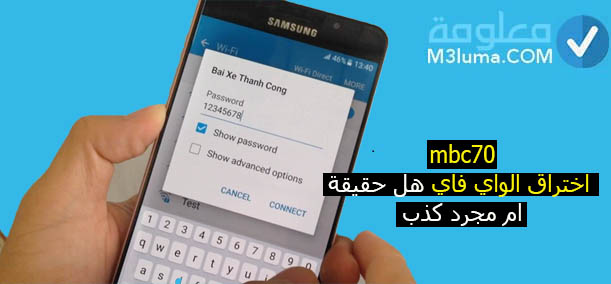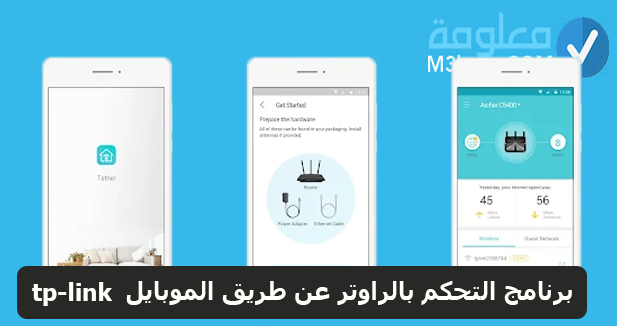
إذا كنت تسأل كيف ادخل على اعدادات راوتر TP Link؟ ومعرفة من متصل معك على الشبكة فقط من هاتفك. يمكنك استخدام أفضل برنامج للتحكم في الروتر tp-link والدخول الى 192.168 1.1 للدخول الى صفحة الراوتر وللتحكم فيه.
إذا كنت تبحث عن برامج أخرى، فقد سبق أن شرحنا في موضوع سابق العديد من التطبيقات، يمكنك الدخول عليها وتحميلها من خلال برنامج التحكم بالراوتر عن طريق الموبايل.
في هذا المقال سنشرح برنامج التحكم بالراوتر عن طريق الموبايل tp-link وكيفية إعداد الروتر عن طريق هذا البرنامج، فقط تابع الخطوات في الأاسفل.
ما هو برنامج TP-Link Tether التحكم بالراوتر عن طريق الموبايل
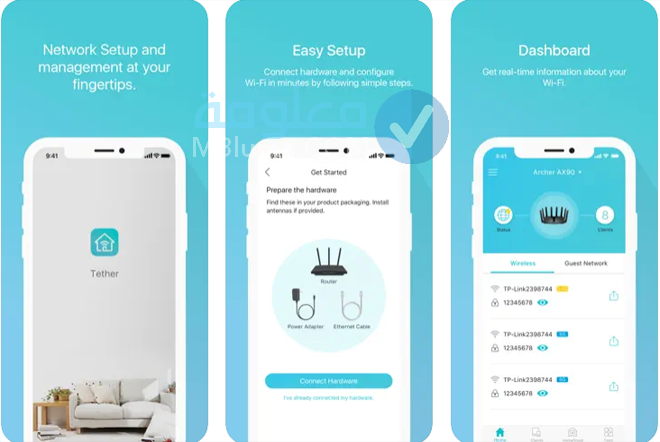
يوفر TP-Link Tether أسهل طريقة للوصول إلى TP-Link Router / xDSL Router / Range Extender وإدارته باستخدام أجهزتك المحمولة.
من الإعداد السريع إلى المراقبة الأبوية، يوفر Tether واجهة مستخدم بسيطة وبديهية لعرض حالة جهازك وأجهزة العميل عبر الإنترنت وامتيازاتها.
تحميل TP-Link Tether على الموبايل
يمكنك تحميل TP-Link Tether على الأندرويد وكذا على الايفون من الروتبط التالية. ومن ثم تبيته بطريقة سهلة جدا وبسيطة.
بعد ذلك يمكنك البدء في إعداد الروتر والتحكم الأجهزة المتصلة بالروتر tp-link والتحكم في جميع الإعدادات الأخرى على الروتر بكل سهولة.
شرح التحكم بالراوتر عن طريق الموبايل باستعمال تطبيق Tether
Tether متاح للاستخدام على أجهزة iOS و Android. قبل أن تبدأ ، يرجى تنزيل التطبيق على جهازك المحمول. يمكنك استخدام هذا البرنامج والتحكم في جهاز التوجيه TP-Link عن طريق اتباع الخطوات التالية:
الخطوة 1:
قم بالدخول على إعدادات الواي فاي على الهاتف، ثم قم بالاتصال بالواي فاي
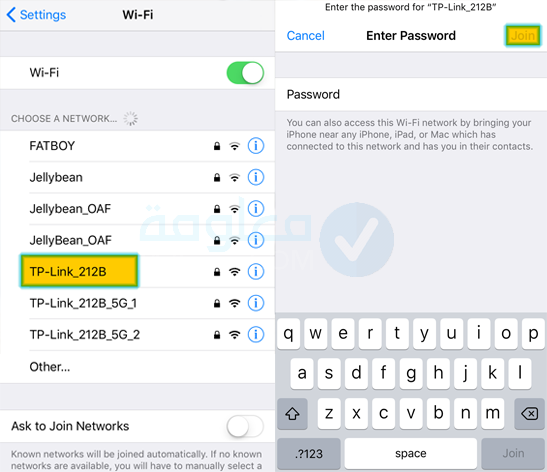
ملاحظة: ستجد اسم الشبكة وكلمة المرور الافتراضيين لجهاز التوجيه الخاص بك على الملصق الموجود في الجزء السفلي أو الخلفي من جهاز التوجيه.
الخطوة 2:
افتح تطبيق Tether من خلال الأايقونة الخاصة بك
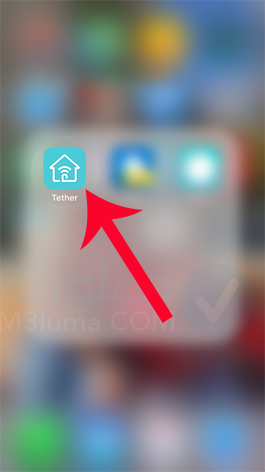
الخطوة 3:
قم بالنقر على أيقونة جهاز التوجيه، من بيم الأجهزة المحلية المتاحة
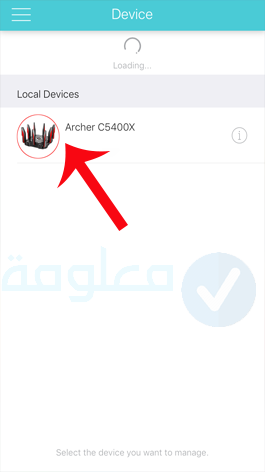
الخطوة 4:
من الممكن أن يكلب منك تسجيل الدخول، أو تغيير الباسورد
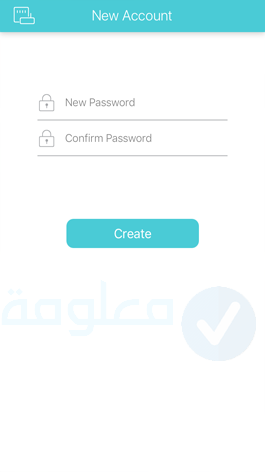
ملاحظة: بيانات اعتماد تسجيل الدخول الافتراضية الخاصة بروتر تي بي لينك هي admin / admin.
الخطوة 5:
يجب تشغيل الإعداد السريع تلقائيًا. اختر نوع الاتصال بالإنترنت Internet Connection Type واضغط على “next“.
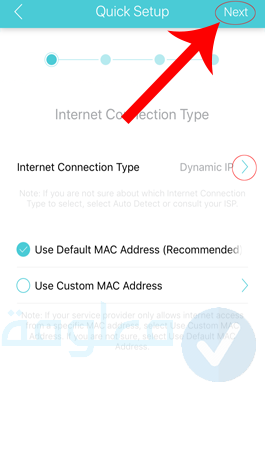
ملاحظة: تحقق مع مزود خدمة الإنترنت الخاص بك إذا كنت غير متأكد من الإعداد الذي يجب استخدامه.
الخطوة 6:
إذا رغبت في ذلك، قم بتغيير اسم الشبكة وكلمة المرور لجهاز التوجيه الخاص بك، ثم انقر فوق “next“.
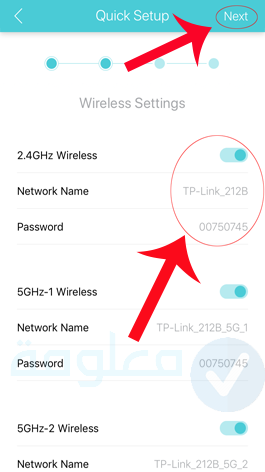
ملاحظة: كرر لكل نطاق مرغوب فيه قبل الانتقال.
الخطوة 7:
قم بالمراجعة وانقر على “Save“. انتظر حتى تكتمل عملية التكوين.
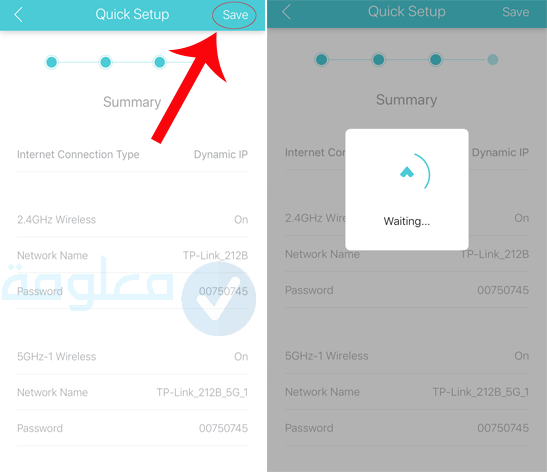
الخطوة 8:
اضغط على “Finish“.
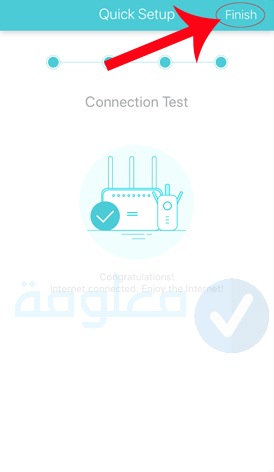
كيفية استخدام البرنامج على روتر TP-Link Could access
بالنسبة لأجهزة التوجيه التي تحتوي على TP-Link Could access يمكن الوصول عن طريق الخطوات التالية:
الخطوة 1:
اضغط على تسجيل الدخول “Log in”.
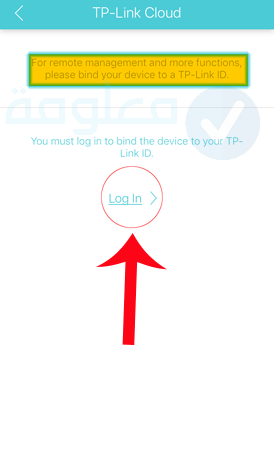
الخطوة 2:
اكتب بيانات اعتماد TP-Link Cloud وانقر على تسجيل الدخول “Log In”.
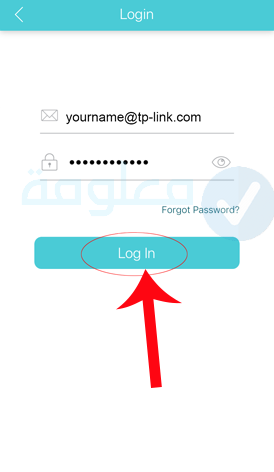
الخطوة 3:
اضغط على “Bind to xxxx“.
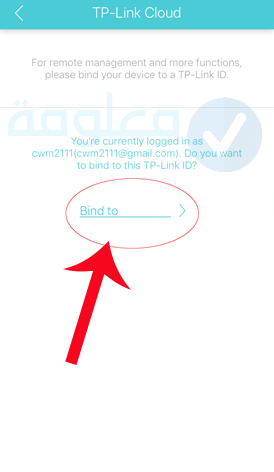
الخطوة 4:
يجب أن ترى رسالة “نجاح!” في الجزء السفلي من الشاشة.
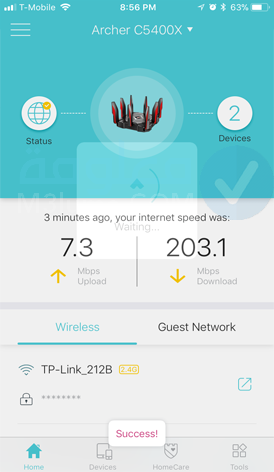
بمجرد اكتمال هذه العملية، سيكون لديك وصول سحابي / عن بعد إلى جهاز التوجيه الخاص بك عبر تطبيق Tether.
مميزات تطبيق tp-link Tether التحكم بالمتصلين بالراوتر
- الشبكة: إعداد الشبكة وإدارتها في متناول يدك وبكريقة سهلة.
- الإعداد السهل: قم بتوصيل الأجهزة وتكوين Wi-Fi في دقائق باتباع الخطوات البسيطة.
- واجهة الاستخدام: احصل على معلومات في الوقت الفعلي حول شبكة Wi-Fi.
- قائمة الأجهزة: مراقبة الأجهزة المتصلة ومنع شبكات Wi-Fi العشوائية.
- مشاركة Wi-Fi: أرسل كلمة مرور Wi-Fi للضيوف بضغطة زر.
- تكوين إعدادات SSID وكلمة المرور والإنترنت أو VDSL / ADSL الخاصة بأجهزتك.
- يمكنع اي شخص غير مصرح له يريد الاتصال على الروتر.
- إدارة أذونات جهاز العميل.
- وظيفة الرقابة الأبوية مع إدارة الجدول الزمني والوصول إلى الإنترنت على أساس URL.
- إدارة معظم أجهزة TP-Link في وقت واحد.
- – يجعل تسجيل الدخول التلقائي من السهل الوصول إلى إعدادات جهاز التوجيه
شرح جميع أدوات برنامج tp-link Tether
تسجيل الدخول للروتر وحظر الأجهزة
يفتح التطبيق بشاشة تسجيل الدخول بعد تسجيل الدخول ، يفتح التطبيق على خريطة الشبكة ، والتي تعرض جهاز التوجيه ي وجميع الأجهزة المتصلة بالشبكة.
الخريطة واضحة تمامًا ومصممة جيدًا. لمعرفة المعلومات حول الجهاز ، بما في ذلك اسم المضيف وعنوان IP وعنوان MAC. هناك أيضًا خيار لحظر جهاز من الشبكة.
يفتح رمز علامة الجمع الموجود أسفل الشاشة الرئيسية قائمة فرعية بها قائمة بالعملاء المرفوضين. رأيت جهاز الكمبيوتر المحمول الذي قمت بحظره مدرجًا هناك. يؤدي الضغط على اسم الكمبيوتر المحمول لبضع ثوانٍ إلى ظهور خيارات لإعادة تمكين جهاز محظور أو العديد من العملاء المحظورين.يمكن إعادة تمكين جهاز الكمبيوتر المحمول في غضون ثوانٍ.
الرقابة الأبوية
يوفر Tether أدوات تحكم أبوية خفيفة الوزن للغاية. يمكنك تحديد الأجهزة التي هي أجهزة المسؤول وأيها الأجهزة المدارة. يمكن تكوين الأجهزة المدارة للوصول إلى الإنترنت والشبكة وفقًا لجدول زمني محدد. يمكن للوالدين أيضًا إنشاء قائمة بيضاء بالمواقع المعتمدة التي يمكن للأجهزة المُدارة الوصول إليها.
قد يكون إنشاء مثل هذه القائمة شاقًا إلى حد ما. يجب أن يحتوي التطبيق على بعض القوائم السوداء التي تم تكوينها مسبقًا والتي من شأنها حظر الآباء غير المرغوب فيه المعتاد الذين لا يريدون أن يشاهد أطفالهم على الإنترنت. لكن، هذا تطبيق مجاني نتحدث عنه. إذا كان هناك موقع مشكلة معينة تعرف أن أطفالك يدخلون إليه ، فيمكنك على الأقل حظر ذلك الموقع.
مشاركة الملفات وتدفقها
رمز آخر في التطبيق هو File Sharing. اسم الرمز تسمية خاطئة إلى حد ما ، لأنه ليس لمشاركة الملفات ؛ إنه لدفق الوسائط المتعددة. إذا كان لديك محرك أقراص USB متصل بمنفذ USB لجهاز توجيه TP-Link مدعوم وتم تمكين خادم الوسائط على جهاز التوجيه ، فسيقوم Tether بالاتصال بمحرك الأقراص ويسمح لك بدفق الأفلام والموسيقى والصور. لقد قمت بدفق جميع أنواع الملفات الثلاثة إلى هاتفي دون مشاكل.
إدارة جهاز التوجيه
يمكنك أيضًا تنفيذ بعض مهام إدارة جهاز التوجيه باستخدام Tether. يتضمن ذلك تحرير كلمة مرور المسؤول وعرض إعدادات WAN وتحرير الإعدادات اللاسلكية ، مثل مستوى تشفير الأمان و SSID وعبارة مرور SSID. لا يمكنك القيام بإدارة أكثر قوة ، مثل تغيير الوضع اللاسلكي أو القناة. ولا يتعلق الأمر باستكشاف أخطاء الشبكة اللاسلكية وإصلاحها.
لهذا، ستحتاج إلى تطبيق يوفر تفاصيل حول قوة الإشارة ونسبة الإشارة إلى الضوضاء والمعلومات الأخرى اللازمة لاستكشاف مشكلات الاتصال وإصلاحها. تتضمن أمثلة هذه التطبيقات كلاً من Netgear WiFi Analytics و inSSIDer ، وهو اختيار المحررين لبرامج الشبكات.
التحكم متنقلة ومحلية وخفيفة
إذا كان هناك أي شيء ، فإن Tether يمكنك من تشغيل متصفح وتسجيل الدخول إلى واجهة الإدارة لجهاز توجيه TP-Link لأداء مهام عامة وخفيفة الوزن. يمكن رؤية قيمتها لشخص ما في المنزل قد يرغب في تغيير عبارة مرور SSID باستخدام تطبيق Tether من أي جهاز iOS أو Android في متناول اليد. يتم تعيين الشبكة بشكل جيد.
اقرأ أيضا: تنزيل Selfishnet برنامج التحكم في سرعة الإنترنت وشرح الإستخدام
كيفية معرفة المتصلين بالراوتر TP-Link بدون برامج
إذا كنت تستخدم راوتر من نوع TP-Link، يمكنك الدخول على إعدادات الروتر ومعرفة جميع الأشخاص المتصلين بالروتر، أو القيام بجميع التعديلات التي تريد، مثل تغيير باسورد الواي فاي أو إخفاء الشبكة وغيرها من الإعدادات الأخرى.
من أجل معرفة المتصلين بالروتر اتبع الخطوات التالية:
1- يجب أن تكون متصلاً بنفس شبكة Wi-Fi التي تريد رؤية الأجهزة المتصلة بها. ثم الدخول الرابط التالي: 192.168.1.1
2- بعد ذلك ستظهر لك صفحة تسجيل الدخول. تحتاج إلى كتابة كلمة المرور واسم المستخدم (يمكنك أيضًا التحقق من هذه المعلومات في ملصق على الجزء الخلفي من جهاز التوجيه).
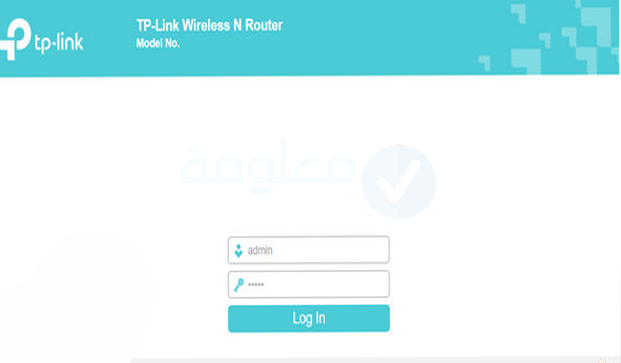
3- في القائمة الجانبية للصفحة الرئيسية، انقر على “Wireless”. ثم يمكنك النقر فوق خيار “Wireless Statistics”.
ستظهر لك جميع الأجهزة المتصلة بجهاز التوجيه TP-Link الخاص بك.
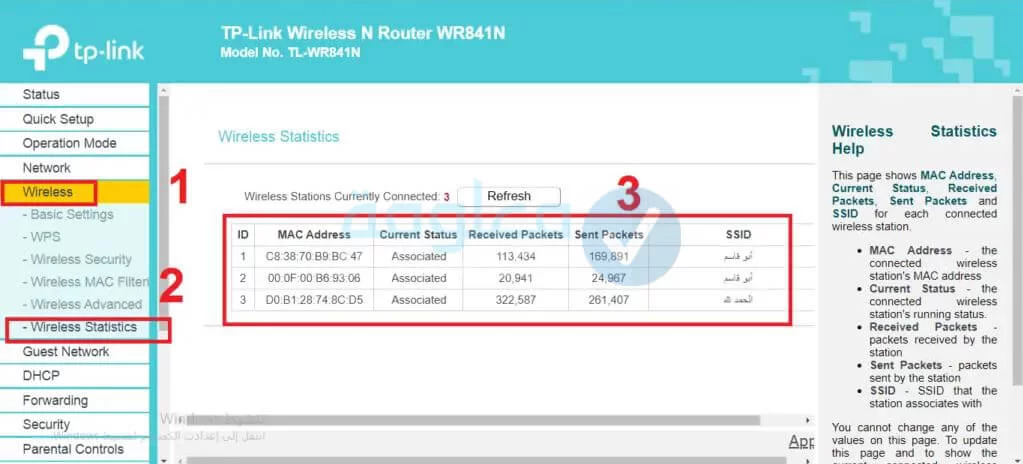
أسئلة شائعة حول TP-Link Tether
هل يمكن تحميل TP Link Tether للكمبيوتر
لا. البرنامج خاص فقط بالاندرويد والايفون، ولا توجد نسخة مصممة للكمبيوتر. لكن يمكن تشغيله على الكمبيوتر ويندوز عن طريق استخدام محاكي الاندرويد
هل TP Link Tether آمن؟
نعم. TP-Link Tether آمن جدًا للاستخدام. يعتمد هذا على تحليل NLP أكثر من 15،336 مراجعة للمستخدمين شكرو لتطبيق وقد حصل على متحر Appstore بتصنيف 4.1 / 5
هل TP Link Tether مشروع؟
نعم. TP-Link Tether هو تطبيق شرعي تمامًا. تم التوصل إلى هذا الاستنتاج من خلال تشغيل أكثر من 15336 مراجعات مستخدم TP-Link Tether من خلال عملية التعلم الآلي الخاصة لتحديد ما إذا كان المستخدمون يعتقدون أن التطبيق شرعي أم لا.
خلاصة:
في الأخير حاولنا على طول هذا النمقال أن نشرح أفضل برنامج للتحكم بالراوتر tp-link عن طريق الموبايل. يمكنك اتباع الخطوات أعلاه لإعداد الشبكة والتحكم فيها عن طريق البرنامج. تستطيع أيضا التحكم في الروتر عن طريق إعدادات الروتر نفسه، من دون الحاجة إلى استخدام أي برامج.
مواضيع ذات صلة:
صفحة 192.168.1.1 لا تعمل – حل مشكل لا استطيع الدخول على الراوتر عن طريق المتصفح
ازاى اعرف كام واحد على الراوتر tp-link ، d-link ، We ، Te Data بالتفصيل
كيفية تحديد سرعة النت من الراوتر وتقليل سرعة النت